E foi lançado mais uma atualização do sistema Minimal Linux Live, o Minimal Linux Live 15-Dec-2019. Confira as novidades e descubra onde baixar a distro.
O Minimal Linux Live é uma pequena distribuição Linux projetada para ser construída do zero usando uma coleção de scripts de shell automatizados. O Minimal Linux Live oferece um ambiente central com apenas o kernel Linux, a biblioteca GNU C e os utilitários de usuário do Busybox.
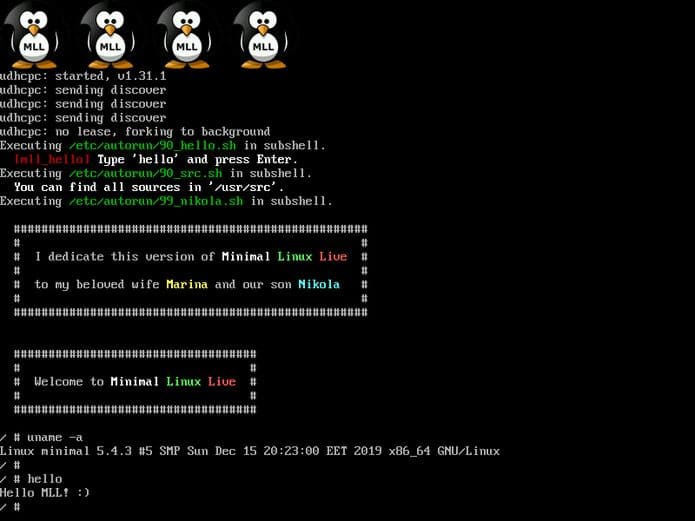
Ele oferece um ambiente central com apenas o kernel Linux, a biblioteca GNU C e os utilitários de usuário do Busybox.
Essa compilação padrão tem apenas 7 MB de tamanho. Software adicional pode ser incluído na imagem ISO no momento da construção, usando um arquivo de configuração bem documentado. O Minimal Linux Live pode ser baixado como uma imagem pré-criada, construída do zero ou executada em um navegador Web, usando um emulador de JavaScript.
Novidades do Minimal Linux Live 15-Dec-2019
O registro de alterações da versão atual inclui os seguintes itens:
- A base de software foi atualizada – MLL é baseada no kernel Linux 5.4.3, biblioteca GNU C 2.30 e Busybox 1.31.1; o arquivo de imagem ISO gerado é 10 MB (x86_64) e requer 256 MB de RAM para executar corretamente;
- Resolvedores DNS do CloudFlare – por padrão, a MLL possui três resolvedores DNS: DNS público do Google (8.8.8.8), Quad4 (4.4.4.4) e DNS do CloudFlare (1.1.1.1);
- Pacote de sobreposição GraalVM – este pacote de sobreposição fornece JDK, Python, Ruby e Node.JS/JavaScript;
- Foi adotado o pacote de sobreposição OpenJDK – este pacote de sobreposição fornece JDK do projeto AdoptOpenJDK; pacote de sobreposição Zulu JDK – esse pacote de sobreposição fornece JDK da Azul Systems.
Para saber mais sobre essa versão da distribuição, acesse changelog.
Baixe e experimente o Minimal Linux Live 15-Dec-2019
A imagem do Minimal Linux Live 15-Dec-2019 já pode ser baixada acessando a página de download da distribuição.
- Como instalar o Grub Customizer no Ubuntu e derivados
- Como esconder o menu de inicialização do Grub
- Como instalar o Grub Customizer no Debian, Ubuntu e derivados
- Recuperando o boot do Linux (Grub), depois de instalar o Windows
Verifique se a imagem ISO está corrompida
Antes de gravar a imagem ISO que você baixou, verifique se ela está corrompida usando o tutorial abaixo:
Como verificar se uma imagem ISO está corrompida
Como gravar uma imagem ISO no Linux
Quem precisar gravar a imagem ISO após o download, pode usar esse tutorial do blog:
Como gravar uma imagem ISO Usando o Nautilus
Como gravar uma imagem ISO usando o Terminal
Como criar um pendrive de instalação
Como criar um pendrive inicializável com GNOME Disks
Como criar um pendrive inicializável com o Etcher no Linux
O que está sendo falado no blog
No Post found.
Post Views: 500